表格中怎么画斜线,excel斜线表头怎么做?
摘要有好多朋友只会简单的数据填写汇总,有必要分享下给大家,如何在表格的表头上画斜线表格中怎么画斜线。方法一:1、excel中画斜线一般用途是在工作表中,如下图。大家可以看到上下两列是标题,应该也是各位要用
有好多朋友只会简单的数据填写汇总,有必要分享下给大家,如何在表格的表头上画斜线表格中怎么画斜线。
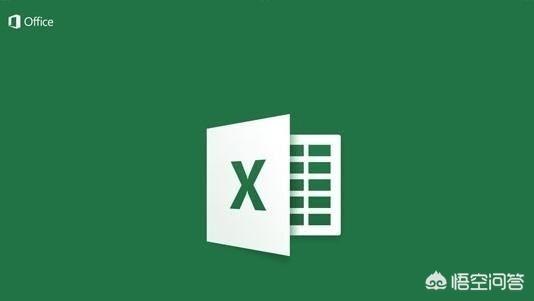
方法一:
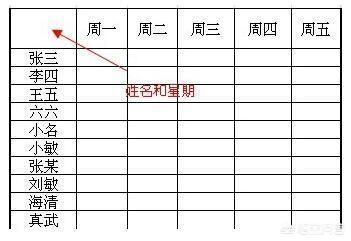
1、excel中画斜线一般用途是在工作表中,如下图。大家可以看到上下两列是标题,应该也是各位要用到的。
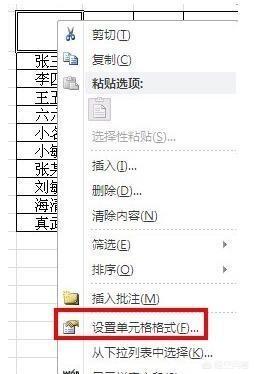
2、画斜线有两种办法,一是设置单元格,二是直接画斜线;
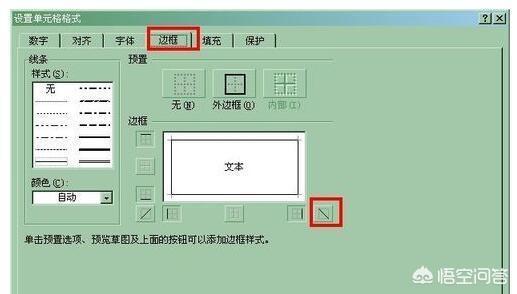
如果是设置单元格,先选择该单元格然后右键选择设置单元格格式。
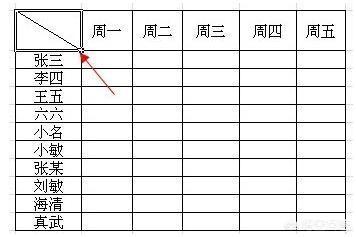
3、进入单元格格式设置界面,选择边框,然后点击斜线的按钮,然后点击确定即可。
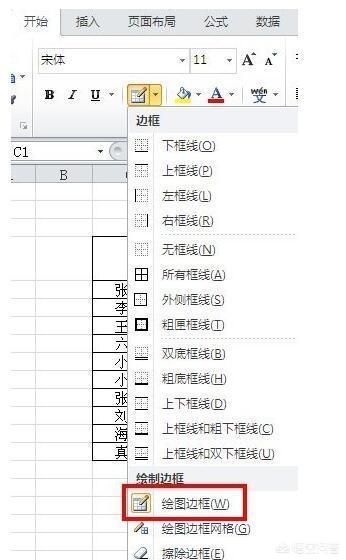
4、确定完之后就可以看到斜线出来了。
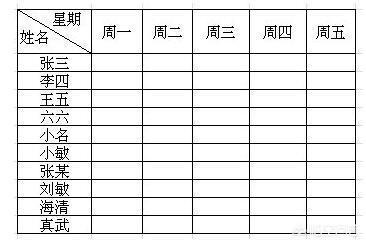
方法二:
1、直接在开始界面有个画表格的下来框选择绘制表格边框。
2、画好表格后就要在表头上添加文字,把表格距离拉大然后写上文字注意换行调整即可。
















